ps怎么给图像轮廓描边?以下内容主要是在电子数码产品中针对遇上ps怎么给图像轮廓描边等问题,我们该怎么处理呢。那么就让我们一起来了解吧,希望能帮你解决到相关问题。
ps怎么给图像轮廓描边
1、打开PS,打开一张要进行修改的图片,点击右下角的打开,选择快速选择工具,将主体选择出来,点击上方菜单栏中的【编辑】-【描边】。
2、设置描边的宽度和颜色,在位置下方勾选居外,点击确定,最后Ctrl+D取消选区即可。
ps怎么给图像轮廓描边
第一:打开【PS】,在PS主界面点击左侧的【打开】,打开一张要进行修改的图片,点击右下角的【打开】,在左侧工具栏中选择【快速选择工具】,将主体选择出来,点击上方菜单栏中的【编辑】;
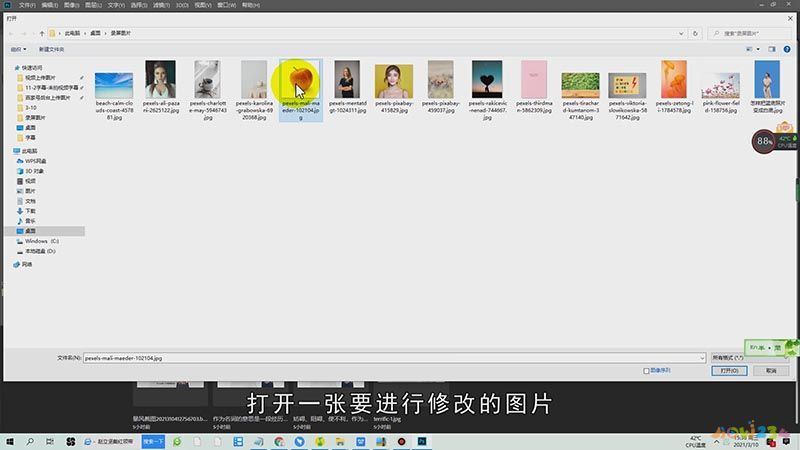
第二:在下拉选项框中,选择【描边】,在出现的小窗口中,设置描边的【宽度】和【颜色】,在位置下方勾选【居外】,点击右上角的【确定】,最后【Ctrl+D】取消选区,即可给图像轮廓描边;

总结
本图文教程演示机型:组装台式机,适用系统:windows 10,软件版本:Photoshop 2020;以上就是关于ps怎么给图像轮廓描边的全部内容,希望本文的介绍能帮你解决到相关问题,如还需了解其他信息,请关注本站其他相关信息。
